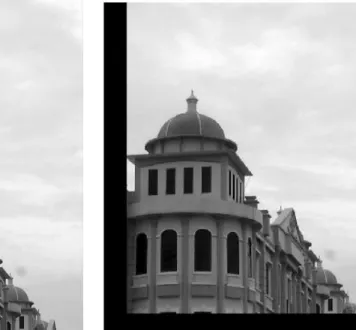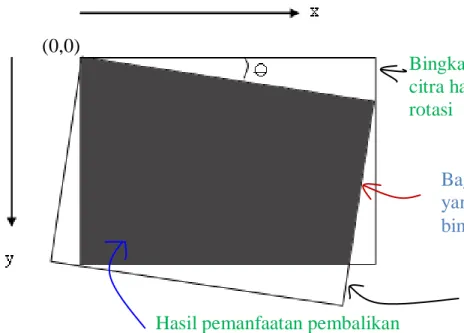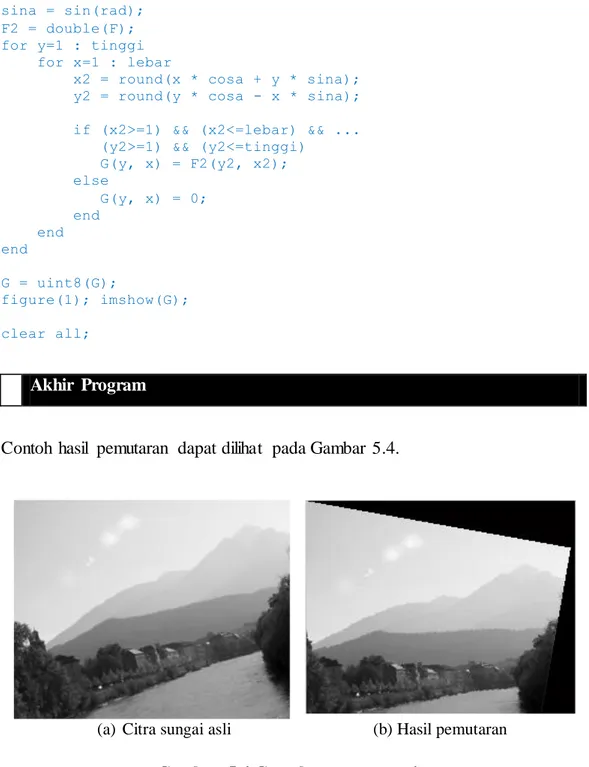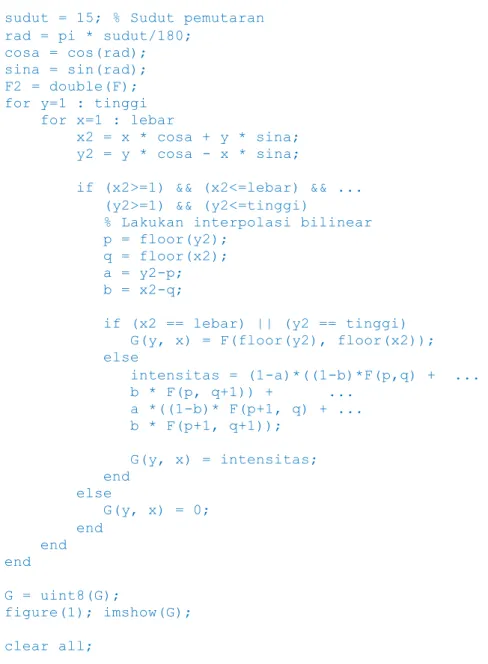BAB 5
Operasi
Geometrik
Setelah bab ini berakhir, diharapkan pembacamendapatkan pengetahuan mengenai hal-hal berikut dan mampu mempraktikkannya.
Pengantar operasi geometrik Penggeseran citra
Pemutaran citra Interpolasi piksel
Pemutaran citra berdasarkan sebarang koordi Pemutaran citra secara utuh
Pembesaran citra Pengecilan citra
Pembesaran citra dengan skala vertikal dan horizontal Pencerminan citra Transformasi affine Efek ripple Efek twirl Transformasi spherical Transformasi bilinear
5.1 Pengantar Operasi Geometrik
Operasi geometrik adalah operasi pada citra yang dilakukan secara geometris seperti translasi, rotasi, dan penyekalaan. Pada operasi seperti ini terdapat pemetaan geometrik, yang menyatakan hubungan pemetaan antara piksel pada citra masukan dan piksel pada citra keluaran. Secara prinsip, terdapat dua cara yang dapat dipakai. Pertama yaitu pemetaan ke depan dan kedua berupa pemetaan ke belakang. Perbedaan secara visual kedua cara tersebut diperlihatkan pada Gambar 5.1.
Citra masukan Citra keluaran Citra masukan Citra keluaran
(b) Pemetaan ke depan (a) Pemetaan ke belakang
(mundur)
Gambar 5.1 Pemetaan geometrik
Gambar di atas menjelaskan bahwa pada cara pemetaan ke depan, posisi pada citra keluaran ditentukan dengan acuan pemrosesan pada citra masukan. Pada gambar tersebut terlihat bahwa kalau piksel keluaran berada pada posisi yang tidak tepat (tidak berupa bilangan bulat), penempatannya dapat berada pada salah satu dari empat kemungkinan. Dengan cara seperti ini, ada kemungkinan sebuah piksel pada citra keluaran tidak pernah diberi nilai atau malah diberi nilai lebih dari satu kali. Hal ini berbeda dengan pada pemetaan ke belakang. Pada pemetaan ke belakang, mengingat pemrosesan dimulai dari citra keluaran maka dipastikan bahwa semua piksel pada citra keluaran akan diberi nilai sekali saja berdasarkan piksel masukan.
Lubang yang ditimbulkan karena piksel tidak diberi nilai pada pemetaan ke depan dapat dilihat pada Gambar 5.5.
Pada Gambar 5.1(a), piksel yang digunakan untuk menentukan piksel keluaran dapat ditentukan oleh salah satu piksel yang tercakup dalam kotak yang menggantung pada keempat piksel. Hal itu merupakan cara tersederhana yang dapat dilakukan dan biasa dinamakan sebagai pemilihan berdasarkan tetangga terdekat. Cara lain yang dapat dilakukan adalah dengan memperhitungkan empat piksel yang dapat mewakilinya. Cara ini dikenal dengan sebutan interpolasi bilinear, yaitu linear di arah vertikal dan mendatar. Kedua cara ini akan dibahas saat membicarakan pemutaran citra (Subbab 5.3).
5.2 Menggeser Citra
Penggeseran citra ke arah mendatar atau vertikal dapat dilaksanakan dengan mudah. Rumus yang digunakan sebagai berikut:
𝑥𝑏𝑎𝑟𝑢 = 𝑥𝑙𝑎𝑚𝑎+ 𝑠𝑥 (5.1)
𝑦𝑏𝑎𝑟𝑢 = 𝑦𝑙𝑎𝑚𝑎 + 𝑠𝑦 (5.2)
Untuk penyederhanaan pembahasan, sx dan sy dianggap bertipe bilangan bulat. Contoh berikut menunjukkan program yang digunakan untuk melakukan penggeseran citra.
Program : geser.m
% GESER Melakukan operasi penggeseran citra.
F = imread('c:\Image\gedung.png'); [tinggi, lebar] = size(F);
sx = 45; % Penggesaran arah horisontal sy = -35; % Penggesaran arah vertikal
F2 = double(F); G = zeros(size(F2)); for y=1 : tinggi for x=1 : lebar xlama = x - sx; ylama = y - sy;
if (xlama>=1) && (xlama<=lebar) && ... (ylama>=1) && (ylama<=tinggi)
G(y, x) = F2(ylama, xlama); else G(y, x) = 0; end end end G = uint8(G); figure(1); imshow(G); clear all; Akhir Program
Pada contoh di atas, citra digeser ke kanan sebesar 45 piksel (ditentukan melalui sx) dan ke atas sebesar 35 piksel (diatur melalui sy). Apabila xlama hasil perhitungan di luar jangkauan [1, lebar] atau ylama hasil perhitungan di luar jangkauan [1, tinggi], intensitas piksel pada posisi (y, x) diisi dengan nol (warna hitam). Posisi yang tidak berada pada posisi koordinat yang valid dalam citra lama akan diisi dengan nilai nol melalui
G(y, x) = 0;
(a) Citra gedung asli (b) Hasil penggeseran
Gambar 5.2 Contoh penggeseran citra
Gambar hitam di bagian kiri dan bagian atas adalah efek dari 5.3 Memutar Citra
Suatu citra dapat diputar dengan sudut 𝜃 seiring arah jarum jam atau berlawanan arah jarum jam dengan pusat putaran pada koordinat (0,0). Gambar 5.3 menjelaskan bentuk pemutaran citra. Adapun rumus yang digunakan untuk memutar citra dengan sudut 𝜃 berlawanan arah jam berupa:
𝑥𝑏𝑎𝑟𝑢 = 𝑥 ∗ 𝐶𝑜𝑠(𝜃) + 𝑦 ∗ 𝑆𝑖𝑛(𝜃) (5.3) 𝑦𝑏𝑎𝑟𝑢 = 𝑦 ∗ 𝐶𝑜𝑠(𝜃) − 𝑥 ∗ 𝑆𝑖𝑛(𝜃) (5.4)
(0,0)
Citra asli yang diputar
Bingkai citra hasil rotasi
Hasil pemanfaatan pembalikan perhitungan pemutaran citra (pemetaan ke belakang)
Bagian citra asli yang masuk di bingkai citra hasil
Gambar 5.3 Pemutaran citra dengan pusat (0, 0)
Berdasarkan Persamaan 5.3 dan 5.4, pemutaran citra dengan sudut 𝜃 searah jarum jam dapat dilakukan. Caranya, dengan menggunakan x dan y sebagai posisi baru dan xbaru justru sebagai posisi lama. Pada saat menghitung dengan rumus di atas, apabila posisi koordinat (ybaru ,xbaru) berada di luar area [1, lebar] dan [1, tinggi], intensitas yang digunakan berupa nol. Cara inilah yang merupakan contoh pemetaan ke belakang. Implementasinya dapat dilihat berikut ini.
Program : rotasi.m
% ROTASI Melakukan Operasi pemutaran citra. % Versi 1
% Menggunakan pendekatan pemetaan ke belakang
F = imread('c:\Image\sungai.png'); [tinggi, lebar] = size(F);
sudut = 10; % Sudut pemutaran rad = pi * sudut/180;
sina = sin(rad); F2 = double(F); for y=1 : tinggi
for x=1 : lebar
x2 = round(x * cosa + y * sina); y2 = round(y * cosa - x * sina);
if (x2>=1) && (x2<=lebar) && ... (y2>=1) && (y2<=tinggi)
G(y, x) = F2(y2, x2); else G(y, x) = 0; end end end G = uint8(G); figure(1); imshow(G); clear all; Akhir Program
Contoh hasil pemutaran dapat dilihat pada Gambar 5.4.
(a) Citra sungai asli (b) Hasil pemutaran
Gambar 5.4 Contoh pemutaran citra
Apa yang terjadi kalau dilaksanakan pemetaan ke depan dengan menggunakan rumus pada Persamaan 5.3 dan 5.4? Sebagaimana telah dijelaskan di depan (Subbab 5.1), cara seperti itu dapat menimbulkan lubang pada citra hasil. Artinya, akan ada piksel yang tidak terisi dengan piksel dari citra masukan. Untuk melihat efek ini, cobalah jalankan program berikut.
Program : rotasi2.m
% ROTASI2 Melakukan operasi pemutaran citra. % Versi 2
% Menggunakan pemetaan ke depan
F = imread('c:\Image\gedung.png'); [tinggi, lebar] = size(F);
sudut = 5; % Sudut pemutaran rad = pi * sudut/180;
cosa = cos(rad); sina = sin(rad); F2 = double(F);
G=zeros(tinggi, lebar); for y=1 : tinggi
for x=1 : lebar
x2 = round(x * cosa - y * sina); y2 = round(y * cosa + x * sina);
if (x2>=1) && (x2<=lebar) && ... (y2>=1) && (y2<=tinggi)
G(y2, x2) = F2(y, x); end end end G = uint8(G); figure(1); imshow(G); clear all; Akhir Program
(a) Citra gedung asli (b) Hasil pemutaran yang menimbulkan lubang-lubang (bintik-bintik gelap) pada citra
Gambar 5.5 Efek pemetaan ke depan
Perhatikan pada Gambar 5.5(b). Titik-titik hitam pada citra adalah efek lubang yang memerlukan penanganan lebih lanjut untuk menghilangkannya.
5.4 Interpolasi Piksel
Hasil pemutaran citra menggunakan rotasi.m menimbulkan efek bergerigi pada objek citra. Hal itu diakibatkan oleh penggunaan nilai intensitas didasarkan pada piksel tetangga terdekat, yang dilakukan melalui:
x2 = round(x * cosa + y * sina); y2 = round(y * cosa - x * sina);
Penggunaan fungsi round (pembulatan ke atas) merupakan upaya untuk menggunakan intensitas piksel terdekat. Alternatif lain dilakukan dengan menggunakan floor (pembulatan ke bawah). Gambar berikut menunjukkan keadaan tersebut ketika hasil pada Gambar 5.4 (b) diperbesar.
Gambar 5.6 Efek bergerigi pada citra hasil pemutaran memberikan citra terlihat tidak mulus
Keadaan seperti itu dapat diperhalus melalui interpolasi piksel. Idenya seperti berikut. Misalnya, hasil perhitungan menghasilkan
xlama = 47,09 ylama = 59,85
Pada contoh di depan, piksel yang digunakan berposisi (60, 47) dengan melakukan pembulatan ke atas. Namun, sesungguhnya bisa saja piksel yang digunakan adalah yang berada pada posisi (59, 47) jika dilakukan pembulatan ke bawah. Hal yang perlu diketahui, kemungkinan yang terjadi dapat melibatkan empat buah piksel. Gambar 5.7 menunjukkan keadaan ini. Oleh karena itu, nilai intensitas yang digunakan dapat melibatkan keempat piksel tersebut.
Jika ukuran piksel, yaitu di bawah ukuran kepekaan mata pemandang, spek zig-zag tidak akan terlihat. Namun, bila pemutran citra terjadi berulang secara serial, cacat gerigi akan membesar.
a
b
f(p’,q’)
f(p,q)
f(p,q+1)
f(p+1,q)
f(p+1,q+1)
p = floor(p’)
q = floor(q’)
Gambar 5.7 Model pendekatan bilinear interpolation
Perhatikan bahwa f(p’. q’) mempunyai empat piksel terdekat berupa f(p,q), f(p,q+1), f(p+1,q), dan f(p+1,q+1).
Pratt (2001) menunjukkan cara menghitung nilai intensitas yang digunakan untuk suatu piksel berdasarkan empat piksel. Rumusnya sebagai berikut:
𝑓(𝑝′, 𝑞′) = (1 − 𝑎)[(1 − 𝑏)𝑓(𝑝, 𝑞) + 𝑏 𝑓(𝑝, 𝑞 + 1)] +
𝑎[(1 − 𝑏)𝑓(𝑝 + 1, 𝑞) + 𝑏 𝑓(𝑝 + 1, 𝑞 + 1)] (5.5)
Dalam hal ini, a dan b dihitung melalui:
𝑏 = 𝑞′− 𝑞 (5.7) Rumus dalam Persamaan 5.5 itulah yang disebut sebagai bilinear interpolation.
Selain bilinear interpolation, sebenarnya terdapat beberapa cara untuk melakukan interpolasi. Dua cara lain yang populer yaitu bicubic interpolation, yang menggunakan 16 piksel tetangga untuk memperoleh interpolasi intensitas piksel dan bikuadratik yang melibatkan 9 piksel terdekat.
Contoh program yang menggunakan interpolasi bilinear untuk mendapatkan intensitas piksel dapat dilihat di bawah ini.
Program : rotasi3.m
% ROTASI3 Melakukan operasi pemutaran citra.
% Versi 3 - menggunakan bilinear interpolation F = imread('c:\Image\gedung.png');
sudut = 15; % Sudut pemutaran rad = pi * sudut/180;
cosa = cos(rad); sina = sin(rad); F2 = double(F); for y=1 : tinggi
for x=1 : lebar
x2 = x * cosa + y * sina; y2 = y * cosa - x * sina;
if (x2>=1) && (x2<=lebar) && ... (y2>=1) && (y2<=tinggi)
% Lakukan interpolasi bilinear p = floor(y2);
q = floor(x2); a = y2-p; b = x2-q;
if (x2 == lebar) || (y2 == tinggi) G(y, x) = F(floor(y2), floor(x2)); else intensitas = (1-a)*((1-b)*F(p,q) + ... b * F(p, q+1)) + ... a *((1-b)* F(p+1, q) + ... b * F(p+1, q+1)); G(y, x) = intensitas; end else G(y, x) = 0; end end end G = uint8(G); figure(1); imshow(G); clear all; Akhir Program
Gambar 5.8 memperlihatkan perbedaan hasil antara pemutaran citra yang menggunakan pendekatan interpolasi bilinear dan yang tidak.
(b) Dengan interpolasi (a) Tanpa interpolasi
Gambar 5.8 Perbandingan efek penggunaan interpolasi bilinear
Terlihat bahwa hasil yang menggunakan interpolasi bilinear lebih halus. Namun, tentu saja, kehalusan tersebut harus dibayar dengan waktu komputasi yang lebih lama.
5.5 Memutar Berdasarkan Sebarang Koordinat
Operasi pemutaran citra dapat dilakukan dengan pusat di mana saja; tidak harus dari (0, 0). Gambar 5.9 memperlihatkan keadaan ini.
m
n
Bingkai citra asli
Bingkai citra hasil pemutaran
Gambar 5.9 Pemutaran citra melalui titik pusat citra
Rumus untuk melakukan pemutaran berlawanan arah jarum jam sebesar yang diperlihatkan pada Gambar 5.9 diperoleh melalui pemodifikasian Persamaan 5.3 dan 5.4:
𝑥𝑏𝑎𝑟𝑢 = (𝑥 − 𝑛) ∗ 𝐶𝑜𝑠(𝜃) + (𝑦 − 𝑚) ∗ 𝑆𝑖𝑛(𝜃) + 𝑛 (5.8) 𝑦𝑏𝑎𝑟𝑢 = (𝑦 − 𝑚) ∗ 𝐶𝑜𝑠(𝜃) − (𝑥 − 𝑛) ∗ 𝑆𝑖𝑛(𝜃) + 𝑚 (5.9)
Untuk kepentingan pemutaran citra sejauh 𝜃 searah jarum jam, intensitas piksel (y, x) dapat diperoleh melalui intensitas pada piksel (ybaru, xbaru) yang tertera pada Persamaan 5.8 dan 5.9. Implementasi program dapat dilihat pada contoh berikut.
Program : rotasi4.m
% ROTASI4 Melakukan operasi pemutaran citra. % Versi 4 - pusat putaran pada pusat citra
F = imread('c:\Image\gedung.png'); [tinggi, lebar] = size(F);
sudut = 5; % Sudut pemutaran rad = pi * sudut/180; cosa = cos(rad); sina = sin(rad); F2 = double(F); m = floor(tinggi / 2); n = floor(lebar / 2);
for y=1 : tinggi
for x=1 : lebar
x2 = (x-n) * cosa + (y-m) * sina + n; y2 = (y-m) * cosa - (x-n) * sina + m; if (x2>=1) && (x2<=lebar) && ...
(y2>=1) && (y2<=tinggi)
% Lakukan interpolasi bilinear p = floor(y2);
q = floor(x2); a = y2-p; b = x2-q;
if (x2==lebar) || (y2 == tinggi) G(y, x) = F(y2, x2); else intensitas = (1-a)*((1-bF(p,q) + ... b * F(p, q+1)) + ... a *((1-b)* F(p+1, q) + ... b * F(p+1, q+1)); G(y, x) = intensitas; end else G(y, x) = 0; end end end G = uint8(G); figure(1); imshow(G); clear all; Akhir Program
Contoh di atas menggunakan interpolasi bilinear. Hasilnya dapat dilihat pada Gambar 5.10.
(a) Citra gedung asli (b) Hasil pemutaran 5o
Gambar 5.10 Pemutaran melalui titik pusat citra
5.6 Memutar Citra Secara Utuh
Pada seluruh contoh yang telah diberikan, ada bagian gambar yang hilang ketika pemutaran dilaksanakan. Namun, adakalanya dihendaki agar pemutaran citra tidak membuat ada bagian citra asli hilang. Untuk keperluan ini, ukuran citra hasil pemutaran harus diubah sesuai dengan sudut putaran. Dalam hal ini, Persamaan 5.8 dan 5.9 digunakan untuk menentukan keempat pojok gambar semula. Adapun lebar dan tinggi gambar hasil pemutaran dengan menghitung nilai terkecil dan terbesar dari koordinat keempat pojok hasil pemutaran. Untuk lebih jelasnya, lihat Gambar 5.11.
m n m’= max(y21, y22, y23, y24)- min(y21, y22, y23, y24)+1 (y21,x21) (y22,x22) (y23,x23) (y24,x24) m’= max(x21, x22, x23, x24)- min(x21, x22, x23, x24)+1 Citra asli
Citra hasil utuh
Gambar 5.11 Penentuan lebar dan tinggi citra hasil pemutaran
Implementasi pemutaran citra secara utuh diperlihatkan pada program rotasi5.m.
Program : rotasi5.m
% ROTASI5 Melakukan operasi pemutaran citra. % Versi 5
% Memutar dengan hasil utuh
F = imread('c:\Image\gedung.png'); [tinggi, lebar] = size(F);
sudut = 45; % Sudut pemutaran rad = pi * sudut/180; cosa = cos(rad); sina = sin(rad); x11 = 1; y11 = 1; x12 = lebar; y12 = 1; x13 = lebar; y13 = tinggi; x14 = 1; y14 = tinggi;
m = floor(tinggi/2); n = floor(lebar/2);
% Menentukan pojok
x21 = ((x11-n) * cosa + (y11-m) * sina + n);
y21 = ((y11-m) * cosa - (x11-n) * sina + m);
x22 = ((x12-n) * cosa + (y12-m) * sina + n);
y22 = ((y12-m) * cosa - (x12-n) * sina + m);
x23 = ((x13-n) * cosa + (y13-m) * sina + n);
y23 = ((y13-m) * cosa - (x13-n) * sina + m);
x24 = ((x14-n) * cosa + (y14-m) * sina + n);
y24 = ((y14-m) * cosa - (x14-n) * sina + m);
ymin = min([y21 y22 y23 y24]); xmin = min([x21 x22 x23 x24]);
ymak = max([y21 y22 y23 y24]); xmak = max([x21 x22 x23 x24]);
lebar_baru = xmak - xmin + 1; tinggi_baru = ymak - ymin + 1;
tambahan_y = floor((tinggi_baru-tinggi)/2); tambahan_x = floor((lebar_baru-lebar)/2); F2=zeros(tinggi_baru, lebar_baru);
for y=1 : tinggi for x=1 : lebar
F2(y+tambahan_y, x+tambahan_x) = F(y, x); end end figure(1); imshow( uint8(F2)); % Putar citra m = floor(tinggi_baru/2); n = floor(lebar_baru/2);
for y=1 : tinggi_baru
for x=1 : lebar_baru
x2 = round((x-n) * cosa + (y-m) * sina + n); y2 = round((y-m) * cosa - (x-n) * sina + m);
if (x2>=1) && (x2<=lebar_baru) && ... (y2>=1) && (y2<=tinggi_baru)
G(y, x) = F2(y2,x2); else G(y,x) = 0; end end end figure(2); G = uint8(G); imshow(G);
clear all;
Akhir Program
Hasil pemutaran gambar dengan menggunakan rotasi5.m ditunjukkan pada Gambar 5.12.
Gambar 5.12 Pemutaran citra secara utuh
5.7 Memperbesar Citra
Suatu citra dapat diperbesar dengan membuat setiap piksel menjadi beberapa piksel. Gambar 5.13 memberikan contoh cara memperbesar citra.
Gambar 5.13 Cara memperbesar citra
Pada contoh di atas pembesaran pada arah vertikal dan horizontal sebesar 2 kali. Berikut adalah fungsi yang memperlihatkan cara perbesaran tersebut.
Program : perbesar.m
function G = perbesar(berkas, sy, sx)
% PERBESAR Melakukan operasi pembesaran citra. % Masukan: berkas = nama berkas image
% sy : skala pembesaran pada sumbu Y % sx : skala pembesaran pada sumbu X %
% Versi 1
F = imread(berkas);
[tinggi, lebar] = size(F);
tinggi_baru = tinggi * sy; lebar_baru = lebar * sx;
F2 = double(F);
for y=1 : tinggi_baru y2 = ((y-1) / sy) + 1; for x=1 : lebar_baru
x2 = ((x-1) / sx) + 1;
end end
G = uint8(G);
Akhir Program
Perlu diketahui, tinggi dan lebar citra keluaran dihitung berdasarkan
tinggi_baru = tinggi * sy; lebar_baru = lebar * sx;
Kemudian,
y2 = ((y-1) / sy) + 1;
digunakan untuk memperoleh nilai y2 yang berkisar antara 1 sampai dengan lebar citra asli. Hal yang serupa dilakukan untuk x2 yang dilaksanakan melalui
x2 = ((x-1) / sx) + 1;
Berdasar fungsi perbesar di atas, dapat diberikan perintah seperti berikut:
>> Img = perbesar('C:\Image\lena128.png', 3, 3);
Pada perintah di atas, citra lena12.png diperbesar tiga kali baik pada arah vertikal maupun horizontal.
Selanjutnya, hasil perbesaran ditampilkan melalui >> imshow(Img);
(a) Citra lena 128x128
(b) Pembesaran 3x tanpa interpolasi Gambar 5.14 Contoh pembesaran citra
Untuk memperhalus hasil perbesaran citra, interpolasi piksel perlu dilakukan. Contoh dapat dilihat pada kode berikut.
Program : perbesar2.m
function G = perbesar2(berkas, sy, sx)
% PERBESAR2 Melakukan operasi pembesaran citra % dengan interpolasi.
% Masukan: berkas = nama berkas image
% sy : skala pembesaran pada sumbu Y % sx : skala pembesaran pada sumbu X %
% Versi 2
F = imread(berkas);
[tinggi, lebar] = size(F);
tinggi_baru = round(tinggi * sy); lebar_baru = round(lebar * sx);
F2 = double(F);
for y=1 : tinggi_baru y2 = (y-1) / sy + 1; for x=1 : lebar_baru
x2 = (x-1) / sx + 1;
% Lakukan interpolasi bilinear p = floor(y2); q = floor(x2); a = y2-p; b = x2-q; if (floor(x2)==lebar) || … (floor(y2) == tinggi)
G(y, x) = F(floor(y2), floor(x2)); else intensitas = (1-a)*((1-b)*F(p,q) + ... b * F(p, q+1)) + ... a *((1-b)* F(p+1, q) + ... b * F(p+1, q+1)); G(y, x) = intensitas; end end end G = uint8(G); Akhir Program
Penghalusan citra keluaran dilakukan melalui interpolasi bilinear, seperti yang telah dibahas di Subbab 5.4.
Untuk melihat hasil interpolasi pada pembesaran citra, dapat diberikan perintah seperti berikut:
>> Img = Perbesar2('C:\Image\lena128.png', 4, 4);
>> imshow(Img);
(a) Citra lena 128x128
(b) Pembesaran 3x
Gambar 5.15 Contoh perbesaran citra dengan interpolasi
Cobalah untuk membandingkan hasil di atas dengan hasil pada Gambar 5.14. 5.8 Memperkecil Citra
Bagaimana kalau ingin memperkecil citra? Secara prinsip, pengecilan citra berarti mengurangi jumlah piksel. Algoritma yang digunakan untuk mewujudkan perbesar.m maupun perbesar2.m dapat digunakan untuk keperluan ini dengan m berupa bilangan pecahan seperti 1/2, ¼, 1/8, dan seterusnya. Contoh:
>> Img = perbesar2('C:\Image\lena256.png', 0.5, 0.5);
>> imshow(Img);
(a) Citra lena 256x256
(b) Hasil pengecilan 0,5 x pada arah vertikal dan horisontal
Gambar 5.16 Contoh pengecilan dengan interpolasi
5.9 Perbesaran dengan Skala Vertikal dan Horizontal Berbeda
Fungsi perbesar dan perbesar2 dapat digunakan untuk melakukan perbesaran/pengecilan dengan skala horizontal dan vertikal yang berbeda. Sebagai contoh, dapat diberikan perintah seperti berikut:
>> Img = perbesar2('C:\Image\gedung.png', 0.5, 2.5);
>> imshow(Img);
Hasilnya ditunjukkan pada Gambar 5.17.
Gambar 5.17 Gedung diperbesar 1/2 kali pada arah vertikal dan 2,5 kali pada arah horizontal
5.10 Pencerminan Citra
Pencerminan yang umum dilakukan berupa pencerminan secara vertikal dan pencerminan secara horizontal. Pencerminan secara horizontal dilakukan dengan menukarkan dua piksel yang berseberangan kir-kanan, sebagaimana diperlihatkan
pada Gambar 5.18. Algoritma untuk menangani pencerminan secara horizontal diperlihatkan Algoritma 5.1.
Gambar 5.18 Pencerminan secara horizontal
ALGORITMA 5.1 – Mencerminkan gambar secara horizontal
Masukan:
f (M,N): Citra masukan berukuran M baris dan N kolom Keluaran:
g (M, N): Hasil citra yang telah dicerminkan secara horizontal
1. FOR baris 1 TO M 2. FOR kolom 1 TO N
3. g(baris, kolom) f(N – baris + 1, kolom) 4. END-FOR
5. END-FOR
Implementasinya ditunjukkan pada program berikut.
Program : cerminh.m
function G = cerminh(F)
% CERMINH Berfungsi untuk mencerminkan citra % secara horizontal
% Masukan: F = Citra berskala keabuan
[tinggi, lebar] = size(F);
for y=1 : tinggi for x=1 : lebar x2 = lebar - x + 1; y2 = y; G(y, x) = F(y2, x2); end end G = uint8(G); Akhir Program
Contoh pemakaian fungsi cerminh:
>> F = imread('C:\Image\boneka.png'); >> G = cerminh(F); imshow(G)
Contoh pencerminan gambar secara horizontal ditunjukkan pada Gambar 5.19.
(a) Citra boneka.tif (b) Pencerminan secara horizontal Gambar 5.19 Pencerminan secara horizontal
Pencerminan secara vertikal dilakukan dengan menukarkan dua piksel yang berseberangan atas-bawah, sebagaimana diperlihatkan pada Gambar 5.20. Algoritma untuk menangani pencerminan secara horizontal diperlihatkan Algoritma 5.2.
Gambar 5.20 Pencerminan secara vertikal
ALGORITMA 5.2 – Mencerminkan gambar secara vertikal
Masukan:
f (M,N): Citra masukan berukuran M baris dan N kolom Keluaran:
g (M, N): Hasil citra yang telah dicerminkan secara horizontal
1. FOR baris 1 TO M 2. FOR kolom 1 TO N
3. g(baris, kolom) f(baris, N – kolom + 1) 4. END-FOR
5. END-FOR
Implementasinya ditunjukkan pada program berikut.
Program : cerminv.m
function G = cerminv(F)
% CERMINV Berfungsi untuk mencerminkan citra % secara vertikal
% Masukan: F = Citra berskala keabuan
[tinggi, lebar] = size(F);
for y=1 : tinggi for x=1 : lebar x2 = x; y2 = tinggi - y + 1; G(y, x) = F(y2, x2); end end G = uint8(G); Akhir Program
Contoh pemakaian fungsi cerminv:
>> F = imread('C:\Image\boneka.png'); >> G = cerminv(F); imshow(G)
Contoh pencerminan gambar secara vertikal ditunjukkan pada Gambar 5.21.
(a) Citra boneka.tif (b) Pencerminan secara vertikal Gambar 5.21 Pencerminan secara vertikal
Di beberapa software, pencerminan secara horizontal justru dinamakan vertical flip.
5.11 Transformasi Affine
Transformasi affine adalah transformasi linear yang menyertakan penskalaan, pemutaran, penggeseran, dan shearing (pembengkokan). Transformasi affine dapat dinyatakan dengan persamaan seperti berikut:
[𝑥′ 𝑦′] = [ 𝑎11 𝑎12 𝑎21 𝑎22] [ 𝑥 𝑦] + [ 𝑡𝑥 𝑡𝑦] (5.10)
Persamaan di atas dapat ditulis pula menjadi seperti berikut:
[ 𝑥′ 𝑦′ 1 ] = [ 𝑎11 𝑎12 𝑡𝑥 𝑎21 𝑎22 𝑡𝑦 0 0 1 ] [ 𝑥 𝑦 1 ] (5.11)
Berdasarkan persamaan di atas, terlihat bahwa transformasi affine memiliki enam derajat kebebasan: dua untuk translasi (tx dan ty) dan empat buah untuk rotasi, penskalaan, stretching, dan shearing (a11, a12, a21, dan a22).
Tabel 5.1 menunjukkan koefisien yang digunakan dalam matriks di depan untuk menyatakan operasi dasar penskalaan, rotasi, translasi, dan pembengkokan. Tentu saja, keenam koefisien tersebut dapat diatur secara bebas untuk mendapatkan transformasi affine. Untuk melakukan penggabungan dua operasi dasar, koefisien yang sama dari dua jenis transformasi dapat dikalikan. Contoh dapat dilihat pada Gambar 5.22.
Tabel 5.1 Koefisien untuk menentukan efek penskalaan, rotasi. translasi, dan pembengkokan
Transformasi a11 a12 a21 a22 tx ty
Translasi sebesar (y, x) 1 0 0 1 x Y Rotasi sebesar cos sin -sin
cos 0 0 Penyekalaan sebesar s s 0 0 S 0 0 Pembengkokan secara vertikal sebesar s 1 S 0 1 0 0 Pembengkokan secara horizontal sebesar s 1 0 s 1 0 0
Gambar 5.22 Contoh transformasi linear yang mencakup rotasi, penyekalaan, dan affine
Fungsi berikut berguna untuk mewujudkan transformasi affine.
Program : taffine.m
function G = taffine(F, a11, a12, a21, a22, tx, ty) % TAFFINE Digunakan untuk melakukan transformasi affine. % Masukan: F = Citra berskala keabuan
% a11, a12, a21, a22, tx, ty = mengatur % transformasi affine
[tinggi, lebar] = size(F); for y=1 : tinggi
for x=1 : lebar
x2 = a11 * x + a12 * y + tx; y2 = a21 * x + a22 * y + ty; if (x2>=1) && (x2<=lebar) && ... (y2>=1) && (y2<=tinggi)
% Lakukan interpolasi bilinear p = floor(y2); q = floor(x2); a = y2-p; b = x2-q; if (floor(x2)==lebar) || ... (floor(y2) == tinggi)
G(y, x) = F(floor(y2), floor(x2)); else intensitas = (1-a)*((1-b)*F(p,q) + ... b * F(p, q+1)) + ... a *((1-b)* F(p+1, q) + ... b * F(p+1, q+1)); G(y, x) = intensitas; end else G(y, x) = 0; end end end G = uint8(G); Akhir Program
>> F = imread('C:\Image\gedung.png'); >> G = taffine(F,1,0.15,0,1,0,0); >> imshow(G)
Contoh berikut digunakan untuk memutar gambar:
>> rad = 10 * pi / 180;
>> G = taffine(F,cos(rad),sin(rad), … -sin(rad),cos(rad),0,0); >> imshow(G)
Contoh penggabungan rotasi dan translasi:
>> G = taffine(F,cos(rad),sin(rad),-sin(rad), … cos(rad),-30,-50);
Contoh penggabungan rotasi, penskalaan, dan translasi:
>> G = taffine(F,2 * cos(rad),sin(rad),-sin(rad), … 2 * cos(rad),-30,-50);
Perlu diketahui, angka seperti 2 di depan cos(rad) menyatakan bahwa hasilnya adalah kebalikannya, yaitu ½ kalinya.
5.12 Efek Ripple
Efek ripple (riak) adalah aplikasi transformasi citra yang membuat gambar terlihat bergelombang. Efek riak dapaat dibuat baik pada arah x maupun y. Transformasinya seperti berikut:
𝑥 = 𝑥′+ 𝑎 𝑥 𝑠𝑖𝑛 2𝜋𝑦′ 𝑇𝑥 (5.12) 𝑦 = 𝑦′+ 𝑎 𝑦 𝑠𝑖𝑛 2𝜋𝑥′ 𝑇𝑦 (5.13)
Dalam hal ini, ax dan ay menyatakan amplitudo riak gelombang sinus, sedangkan
Tx dan Ty menyatakan periode gelombang sinus.
Implementasi efek gelombang dapat dilihat di bawah ini.
Program : ripple.m
function G = ripple(F, ax, ay, tx, ty)
% RIPPLE Berfungsi untuk melakukan transformasi 'ripple'.
dimensi = size(F); tinggi = dimensi(1); lebar = dimensi(2); for y=1 : tinggi for x=1 : lebar
x2 = x + ax * sin(2 * pi * y / tx); y2 = y + ay * sin(2 * pi * x / ty); if (x2>=1) && (x2<=lebar) && ... (y2>=1) && (y2<=tinggi)
% Lakukan interpolasi bilinear p = floor(y2); q = floor(x2); a = y2-p; b = x2-q; if (floor(x2)==lebar) || ... (floor(y2) == tinggi)
G(y, x) = F(floor(y2), floor(x2)); else intensitas = (1-a)*((1-b)*F(p,q) + ... b * F(p, q+1)) + ... a *((1-b)* F(p+1, q) + ... b * F(p+1, q+1)); G(y, x) = intensitas; end else G(y, x) = 0; end end end G = uint8(G); Akhir Program
Contoh penggunaan fungsi ripple:
>> F = imread('C:\image\gedung.png'); >> G = ripple(F,10,15,120, 250); >> imshow(G)
Pada contoh di atas, amplitude gelombang sinus yang digunakan berupa 10 dan 15, sedangkan periode yang digunakan 120 dan 250. Contoh hasil perintah di atas ditunjukkan pada Gambar 5.23.
Gambar 5.23 Contoh hasil efek ripple
Gambar 5.24 Berbagai hasil efek ripple
5.13 Efek Twirl
Transformasi twirl (olak atau puntiran) dilakukan dengan memutar citra berdasarkan titik pusat citra, tetapi tidak bersifat linear. Salah satu varian bentuk transformasinya, yang diadaptasi dari Burger & Burge (2008), sebagai berikut:
𝑥′ = 𝑥𝑐+ 𝑟 cos (𝛽) (5.14)
𝑦′ = 𝑦𝑐+ 𝑟 sin (𝛽) (5.15)
dengan
𝑟 = √(𝑥 − 𝑥𝑐)2+ (𝑦 − 𝑦
𝑐)2 (5.16)
𝛽 = 𝐴𝑟𝑐𝑇𝑎𝑛(𝑑𝑦, 𝑑𝑥) + 𝛼(𝑟𝑚𝑎𝑘𝑠− 𝑟)/𝑟𝑚𝑎𝑘𝑠 (5.17) Contoh berikut menggunakan rmaks sebesar ½ diagonal citra dan sebesar 43o.
Program : twirl.m
function G = twirl(F)
% TWIRL Berfungsi untuk melakukan transformasi 'twirl' dimensi = size(F); tinggi = dimensi(1); lebar = dimensi(2); xc = round(lebar / 2); yc = round(tinggi / 2); alpha = 43 * pi / 180;
rmaks = 0.5 * sqrt(xc^2 + yc ^ 2); % 1/2 diagonal citra
for y=1 : tinggi for x=1 : lebar
r = sqrt((x-xc)^2+(y-yc)^2); beta = atan2(y-yc, x-xc) + …
alpha * (rmaks - r) / rmaks; x2 = xc + r * cos(beta);
y2 = yc + r * sin(beta);
if (x2>=1) && (x2<=lebar) && ... (y2>=1) && (y2<=tinggi)
% Lakukan interpolasi bilinear p = floor(y2); q = floor(x2); a = y2-p; b = x2-q; if (floor(x2)==lebar) || ... (floor(y2) == tinggi)
G(y, x) = F(floor(y2), floor(x2)); else intensitas = (1-a)*((1-b)*F(p,q) + ... b * F(p, q+1)) + ... a *((1-b)* F(p+1, q) + ... b * F(p+1, q+1)); G(y, x) = intensitas;
end else G(y, x) = 0; end end end G = uint8(G); Akhir Program
Contoh penggunaan fungsi twirl:
>> F = imread('C:\Image\kotatua.png'); >> G = swirl(F); imshow(G)
Hasil ditunjukkan pada Gambar 5.25.
Gambar 5.25 Efek transformasi twirl
5.14 Transformasi Spherical
Transformasi spherical memberikan efek bulatan (bola), seperti melihat gambar menggunakan lensa pembesar. Bagian tengah terlihat membesar. Hal seperti itu diperoleh dengan menggunakan transformasi seperti berikut.
𝑥′ = {𝑥 − 𝑧 ∗ tan(𝑏𝑥) , 𝑗𝑖𝑘𝑎 𝑟 ≤ 𝑟𝑚𝑎𝑘𝑠
𝑦′ = {𝑦 − 𝑧 ∗ tan(𝑏𝑦) , 𝑗𝑖𝑘𝑎 𝑟 ≤ 𝑟𝑚𝑎𝑘𝑠 𝑦, 𝑗𝑖𝑘𝑎 𝑟 > 𝑟𝑚𝑎𝑘𝑠 (5.19) dengan 𝑏𝑥 = (1 − 1 𝜌) ∗ 𝑎𝑟𝑐 sin ( 𝑥−𝑥𝑐 √(𝑥−𝑥𝑐)2+𝑧2) (5.20) 𝑏𝑦 = (1 −1 𝜌) ∗ 𝑎𝑟𝑐 sin ( 𝑦−𝑦𝑐 √(𝑦−𝑦𝑐)2+𝑧2) (5.21) 𝑟 = √(𝑥 − 𝑥𝑐)2+ (𝑦 − 𝑦 𝑐)2 (5.22) 𝑧 = √𝑟𝑚𝑎𝑘𝑠2+ 𝑟2 (5.23) 𝑟𝑚𝑎𝑘𝑠 = 𝑥𝑐 (5.24) 𝑥𝑐 = 𝑙𝑒𝑏𝑎𝑟/2 (5.25) 𝑦𝑐 = 𝑡𝑖𝑛𝑔𝑔𝑖/2 (5.26)
Perlu diketahui, 𝜌 disebut indeks refraksi atau indeks pantulan.
Implementasi transformasi spherical dapat dilihat pada program berikut.
Program : spheri.m
function G = spheri(F, rho)
% SPHERI Berfungsi untuk melakukan transformasi 'spherical' dimensi = size(F); tinggi = dimensi(1); lebar = dimensi(2); xc = round(lebar / 2); yc = round(tinggi / 2);
rmaks = xc; % 1/2 lebar gambar
for y=1 : tinggi for x=1 : lebar r = sqrt((x-xc)^2+(y-yc)^2); z = sqrt(rmaks^2-r^2); bx = (1 - 1/rho) * asin((x-xc)/... sqrt((x-xc)^2+z^2)); by = (1 - 1/rho) * asin((y-yc)/...
sqrt((y-yc)^2+z^2)); if r <= rmaks x2 = x - z * tan(bx); y2 = y - z * tan(by); else x2 = x; y2 = y; end
if (x2>=1) && (x2<=lebar) && ... (y2>=1) && (y2<=tinggi)
% Lakukan interpolasi bilinear p = floor(y2); q = floor(x2); a = y2-p; b = x2-q; if (floor(x2)==lebar) || ... (floor(y2) == tinggi)
G(y, x) = F(floor(y2), floor(x2)); else intensitas = (1-a)*((1-b)*F(p,q) + ... b * F(p, q+1)) + ... a *((1-b)* F(p+1, q) + ... b * F(p+1, q+1)); G(y, x) = intensitas; end else G(y, x) = 0; end end end G = uint8(G); Akhir Program
Pemakaian skrip di atas dapat dilihat pada contoh berikut:
>> F = imread('C:\Image\kotatua.png'); >> G = spheri(F, 1.8); imshow(G)
Gambar 5.26 Transformasi spherical
5.15 Transformasi bilinear
Transformasi bilinear mempunyai fungsi pemetaan seperti berikut:
𝑥′ = 𝑎
1𝑥 + 𝑎2𝑦 + 𝑎3𝑥𝑦 + 𝑎4 (5.27) 𝑦′ = 𝑏
1𝑥 + 𝑏2𝑦 + 𝑏3𝑥𝑦 + 𝑏4 (5.28)
Transformasi ini termasuk dalam transformasi nonlinear mengingat terdapat pencampuran xy. Implementasi dalam bentuk program dapat dilihat berikut ini.
Program : tbilin.m
function G = tbilin(F, a1, a2, a3, a4, b1, b2, b3, b4) % Fungsi untuk melakukan transformasi bilinear
dimensi = size(F); tinggi = dimensi(1); lebar = dimensi(2);
for y=1 : tinggi for x=1 : lebar
x2 = a1 * x + a2 * y + a3 * x * y + a4; y2 = b1 * x + b2 * y + b3 * x * y + b4;
if (x2>=1) && (x2<=lebar) && ... (y2>=1) && (y2<=tinggi)
% Lakukan interpolasi bilinear p = floor(y2); q = floor(x2); a = y2-p; b = x2-q; if (floor(x2)==lebar) || ... (floor(y2) == tinggi)
G(y, x) = F(floor(y2), floor(x2)); else intensitas = (1-a)*((1-b)*F(p,q) + ... b * F(p, q+1)) + ... a *((1-b)* F(p+1, q) + ... b * F(p+1, q+1)); G(y, x) = intensitas; end else G(y, x) = 0; end end end G = uint8(G); Akhir Program
Contoh pemanggilan fungsi tbilin seperti berikut:
>> F = imread('C:\Image\kotatua.png');
>> G = tbilin(F, 1.2,0.1,0.005,-45,0.1,1,0.005,-30); >> imshow(G)
Gambar 5.27 Transformasi bilinear
1. Jelaskan pengertian operasi geometrik. 2. Apa yang disebut dengan istilah berikut.
(a) Pemetaan ke belakang (b) Pemetaan ke depan
3. Jelaskan yang dimaksud dengan interpolasi bilinear.
4. Tuliskan persamaan matematika yang menggambarkan operasi pencerminan secara vertikal.
5. Tuliskan sebuah algoritma yang sekaligus digunakan untuk mencerminkan secara horizontal dan vertikal. Implementasikan dalam bentuk program dan ujilah.
6. Cobalah untuk menguji skrip untuk pencerminan dengan menggunakan gambar berwarna. Apa yang terjadi dengan hasilnya? Mengapa begitu?
7. Cobalah untuk memodifikasi cerminh dan cerminv agar bisa digunakan untuk melakukan pencerminan terhadap gambar berwarna.
8. Jelaskan apa yang dimaksud dengan transformasi-transformasi berikut. (a) Affine
(b) Spherical
(c) Twirl (d) Ripple (e) Bilinear
9. Gambar berikut memberikan gambaran mengenai proses interpolasi linear (berdimensi satu), yang menjadi dasar dalam penentuan interpolasi bilinear (berdimensi dua).
Berdasarkan gambar di atas, buktikan bahwa